










 Рейтинг: 4.0/5.0 (1860 проголосовавших)
Рейтинг: 4.0/5.0 (1860 проголосовавших)Категория: Инструкции

Способ вернуть телефон к жизни. Только к телефону gsmart rio r1 или его клонов!
Есть 2 способа(смотря как установится драйвер, комп может определять как Qualcomm HS-USB QDLoader 9008, а может совсем по другому допустим: 901 или 9006, в таком случае воспользуемся 2ым способом)
Нужно установить драйвер! обязательно ибо ничего не получится. Если драйвер уже установлен, то продолжаем.
И так способ №1:
Чтобы аппарат снова работал скачайте официальную прошивку (Q203_VOBIS_V0.3.1_S0603_1Key_Update) ссылку дам под постом.
1. Распакуйте в любое удобное место
2. На смартфоне зажмите одновременно кнопку громкости вверх, вниз и включение, удерживайте в течении 15 секунд
3. Подключите к компьютеру при этом телефон будет будто выключенный.
4. откройте диспетчер задач, если у вас высвечивается Qualcomm HS-USB QDLoader 9008 то все норм продолжайте делать по пункту 5
если нет то сначала обновите драйверы неизвестного устройства.
5. после всего этого откройте файл с прошивкой и запустите UpdateTool, нажмите на галку Repair Mode, программа попросит указать путь к файлу, укажите путь к Q203_VOBIS_V0.3.1_S0603_1Key_Update\SW\android\system.img.ext4 все это находится в папке с прошивкой.(Если не получается пробуйте еще recovery.img брать который тоже находится по том же пути что system.img.ext4)
6. Ждите окончания процесса (в процессе загрузки смартфон сам включится и будет во включенном состоянии, возможно что программа установит прошивку полностью и завершит процесс ребутом, но и возможно, что ребута не будет а прога выдаст ошибку, не пугайтесь если смартфон включен то просто его отсоедините от компьютера)
Способ №2 (для тех у кого комп определил как: 901 или 9006 или какой нибудь другой порт)
1. Распакуйте в любое удобное место
2. На смартфоне зажмите одновременно кнопку громкости вверх, вниз и включение, удерживайте в течении 15 секунд
3. Подключите к компьютеру при этом телефон будет будто выключенный.
4. откройте диспетчер задач, если у вас высвечивается 901 или 9006 или какой нибудь другой порт, то откройте файл с прошивкой и запустите UpdateTool, нажмите на галку Repair Mode, программа попросит указать путь к файлу, укажите путь к Q203_VOBIS_V0.3.1_S0603_1Key_Update\SW\android\system.img.ext4, далее отсоединяем телефон от юсб кабеля(ни чего не нажимая и не вытаскивая акк(в программе тоже ничего не делаем)), затем снова подключаем телефон, и видим что программа начинает шить.
После окончания установки( когда зелёная полоса доберётся до конца)
телефон включится сам, если не включился, передёрните батарею и включите в ручную. Profit кирпич восстановлен, я лично 2ым способом восстанавливал телефон 4 раза.
UpdateTool в Офф прошивке там все для восстановления!(кроме драйверов)
1. Офф. прошивка: https://cloud.mail.ru/public/09a623779dfb/V0.6.4_S030..
2. Драйвер для Win x64: https://yadi.sk/d/leS1tf7yecaZv
3. Драйвер для Win x32(86): https://yadi.sk/d/xbgg1H2LecaQR
P.S Автор с 4pda WestFring.Способ для Strike но суть та же,я этим способом лично восстанавливал телефон.(способом для рио не получалось)

Доброй ночи. Вот то что нарыл для восстановления Z5 mini. Выкладываю на Яндекс диск так как сюда большие файлы загружаются проблематично и форум по нескольку раз за день пропадает. Если кому удобнее перегрузите на форум. Пробовать прошивать через nubia ToolStudio 4.5.44. РЕКОМЕНДАЦИЯ! Если аппарат включится не трогайте его, не отсоедняйте от ПК. Ждите окончания установки драйверов в диспетчере устройств должно появиться 2 ком порта. Не производите никаких действий с аппаратом, пусть висит на стартовой заставке. Запускаете EFS Profeshional нажимаете среднюю кнопку, в верхнем окне выбираем ком порт Diagnstic MDM чуть ниже нажимаем Конект. Если прошло нормально то в низу возле кнопки Рид в окне выбираем строку Девайс и нажимаем Рид. Если ИМЯ все нули вписываем свое. В окне рядом с Врайт тоже выбираем Девайс и нажимаем Врайт. Извиняйте за корявую инструкцию вот ссылка. http://yadi.sk/d/8rQH-gwtKqUEW
100% гарантию что поднимите не дам, но попробовать стоит. Потом уже через рекавери можно и родную прошить.
ТУК-ТУК-ТУК. Какие нибудь подвижки есть? Просто интересно.
По ссылке вот такой ответ:Ничего не найдено
Возможно, владелец удалил файлы
или закрыл к ним доступ.
А может быть, вам досталась ссылка с опечаткой.
У меня два кирпича и оба умерли после прошивок! Есть желающие вступить в бой.
Последний раз редактировалось alexs.grushenko; 17.06.2014 в 23:15.
ZTE Nubia Z5S Mini
Инструкция по установке OTA обновлений
Для телефонов Xiaomi
Так как во всех Xiaomiфонах два системных раздела, есть несколько вариантов по установке OTA:
Важный момент : для того, что бы начать обновляться OTA пакетами у нас в КАЖДОЙ системе должна стаять изначально одна и та же прошивка (на момент написания инструкции не младше 3.12.20 )
Устанавливать по очереди в каждый системный раздел - это временная мера. В новом году мы постараемся как можно быстрее упростить систему установки.
Для всех остальных устройств
Установка происходит через CWM Recovery (или любой другой recovery) как обычной прошивки, без вайпов.
Инструкция по установке MIUI на ZTE Nubia Z5S Mini
Для установки MIUI на данный девайс в первую очередь потребуется установить драйвера для нашего телефона взять их можно тут
Далее скачиваем VRoot и получаем с помощью его ROOT права
Получение ROOT прав
Любая операция выполняется на ваш страх и риск!
1. Скачиваем и устанавливаем на компьютер программу VRoot 1.7.0
2. Отключаем антивирусные программы (по мере необходимости).
3. Запускаем программу VRoot, подключаем включенное устройство к компьютеру (если оно не определилось,попробуйте установить самые свежие драйвера с официального сайта вашего устройства). На устройстве должны быть включены. отладка по USB, установка из неизвестных источников, в USB подключении должны быть сняты галочки с МТР и Камера(РТР),в случае если программа не определяет автоматически Ваше устройство на каком либо из типов подключения ( например на "Синхронизация носителей" ),то пробуйте другой тип.
3. После того как устройство определится программой,нажимаем правую нижнюю кнопку зеленого цвета "ROOT ", ждем.
4. После появления последнего окна программы, устройство перезагружается.Его можно отключить от компьютера.
5. Все Вы получили ROOT права.После всего этого заходите в главное меню программ совего устройства и видите,что там появилась новая программа "Superuser" (китайский). При первом использовании программ, требующих Root, всплывает окно с запросом от Superuser на предоставление прав суперпользователя, следует подтвердить разрешение, кликнув на правую кнопку ( в конце надписи на кнопке знак "+" ). В настройках программы Superuser ( нижняя графа, с надписью "ROOT " ),программы имеющие эти права отмечены галочкой зеленого цвета.
6. Если вы не смогли поменять китайский Superuser на локализованный и при этом значек программы Superuser исчез из главного меню, а SuperSu не работает, то для начала перезагрузите устройство и проверьте снова,если так же не появилась иконка Superuser,то сделайте "unroot" (запустив VRoot, подсоедините к ПК устройство, когда оно определится программой, кликните левую нижнюю кнопку (серого цвета)). Когда программа перейдет на стартовое окно, повторно кликните на правую кнопку "ROOT ".
Теперь нам потребуется поставить Recovery (CWM)
Инструкция по установке Recovery
1. скачать recovery
2. подключить телефон по USB (драйвера телефона должны быть установлены)
3. распаковать z5mini_recovery_English.zip на компьютер
4. запустить recovery.bat
Дальше скачиваем прошивку.
Установка MIUI с помощью CWM
заходим в рекавери выбераем "install zip from sdcard " -> "choose zip from sdcar d" - выбираем файл прошивки для нашего аппарата который мы скачали, подтверждаете выбор, ожидаем окончание процесса и все)
важно! если нет в настройках раздела «для разработчиков» жмем 7 раз пункт «Номер сборки»
В нашей базе содержится 2 разных файлов с именем toolstudio.exe Эта страница содержит информацию об одном файле с конкретными атрибутами. Если вы хотите ознакомиться с общими сведениями о toolstudio.exe. посетите страницу с общей информацией. You can also check most distributed file variants with name toolstudio.exe. Этот файл принадлежит продукту ToolStudio и разработан компанией ZTEMT. Описание этого файла - ToolsStudio. Это исполняемый файл. Вы можете найти его выполняющимся в диспетчере задач как процесс toolstudio.exe.

Продукт: ToolStudio Компания: ZTEMT Описание: ToolsStudio Версия: 4.6.56.0 MD5: 82b09539e1f58d094f7f808d3c7ca5dd SHA1: 4246f0e29124f93b7fd8e4b047cdc57e71b9032d SHA256: fba846c290a2e015a25f3ae0124751cc868ba3e48e775744f9bc11dbd775ee91 Размер: 1679360 Папка: %PROGRAMFILES%\nubia\ToolStudio ОС: Windows XP Частота: Низкая 
Проверьте свой ПК с помощью нашей бесплатной программы
 System Explorer это наша бесплатная. удостоенная наград программа для быстрой проверки всех работающих процессов с помощью нашей базы данных. Эта программа поможет вам держать систему под контролем.
System Explorer это наша бесплатная. удостоенная наград программа для быстрой проверки всех работающих процессов с помощью нашей базы данных. Эта программа поможет вам держать систему под контролем.
Нет комментариев для "toolstudio.exe" с определёнными атрибутами. Если вы хотите проверить сумму MD5 файла через базу VirusTotal, нажмите .
Наша окончательная оценка этого файла: Неизвестно. Окончательная оценка основана на комментариях, дате обнаружения, частоте инцидентов и результатах антивирусных проверок.
Вызывает ли Процесс у вас подозрения? Ваш компьютер стал работать медленнее? Замечаете ли вы какое-либо подозрительное поведение ПК? Рекомендуем вам проверить компьютер с помощью нашей бесплатной утилиты .
Комментарии пользователей для "toolstudio.exe"Этот файл не имеет подтверждённых комментариев. Если вы знаете этот файл, то можете добавить свой комментарий.
Добавить комментарий для "toolstudio.exe" с определёнными выше параметрами(*) Пожалуйста, пишите комментарии на РУССКОМ языке. Если вы хотите использовать иной язык, перейдите на страницы с этим языком. Отправляя сведения, вы обязуетесь не публиковать материалы, защищённые авторскими правами, содержащие секретные данные или как-то иначе нарушающие права сторонних владельцев, если только вы не владелец таких прав или не имеете разрешение от соответствующих владельцев на публикацию.
Проверьте свой ПК с помощью нашей бесплатной программыSystem Explorer это наша бесплатная. удостоенная наград программа для быстрой проверки всех работающих процессов с помощью нашей базы данных. Эта программа поможет вам держать систему под контролем. Программа действительно бесплатная, без рекламы и дополнительных включений, она доступна в виде установщика и как переносное приложение. Её рекомендуют много пользователей.
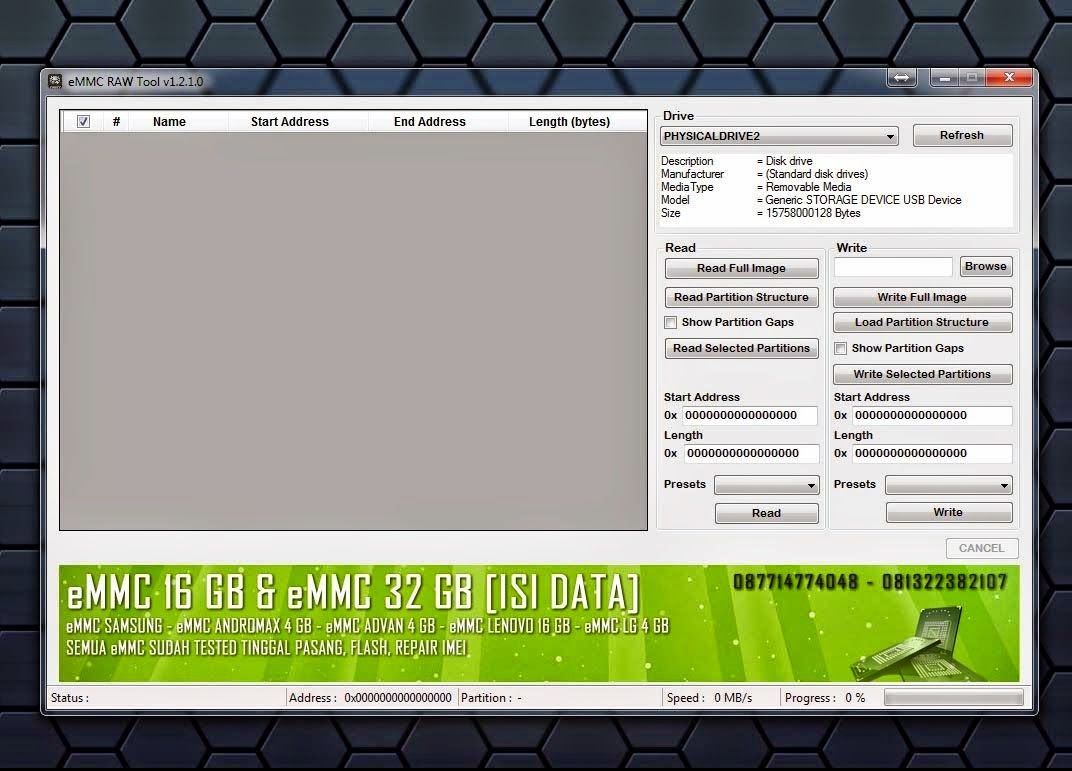
Помнится еще совсем недавно мы делали полный backup устройств на базе Qualcomm (вспомнить хотя бы тему с планшетом Мегафон Login 3) при помощи HDD Raw Copy. Т.е. устройство переводилось в режим Download Mode, в котором оно виделось просто как большая флешка с GPT разделами (т.е. режим Generic Mass Storage Device), после чего делался ее полный backup в виде единого файла. Однако, теперь благодаря наличию утилиты eMMC RAW Tool этот процесс стал более "функциональным".
Поддерживаемые утилитой режимы устройства:
Для чего все это может использоваться? Ну предположим у вас есть какое-либо устройство на базе Qualcomm и выхотите сделать его полный backup, или же, к примеру, хотите прошить CWM. Нет ничего проще, ставим драйвера Qualcomm. переводим устройство в Download Mode (нажимаем кнопку Громкость- на устройстве и вставляем USB шнур в ПК, возможны также различные варианты, в зависимости от устройства), подключаем его к ПК и записываем раздел Recovery из файла, предварительно, сделав Backup оригинального Recovery на диск.
Для примера я взял популярный планшет Мегафон Login 3 и перевел его в Download Mode (сделать это можно удерживая кнопки Громкость Вверх + Power при включении, до тех пор пока на планшете не загорится зеленый светодиод рядом с фронтальной камерой). После этого я запустил eMMC RAW Tool и нажал кнопку "Read Partition Structure":

Устройство успешно определилось как PHYSICALDRIVE2:
Android 4.4.2
ИНСТРУКЦИЯ ЧИТАТЬ ОБЯЗАТЕЛЬНО
Благодаря совместным действиям удалось установить прошивку через TWRP and_pda. Вот сама прошивка Z5S_mini_H120: https://docs.google.com/file/d/0B85ScrqMZjQTM2pDNzdncUhkNlU/edit Загрузите ее в корень.
[spoiler=]Если у вас стоит TWRP And_pda от wladimir_tm, то пропускайте первый пункт
1. Нужно установить данное рекавери: TWRP AND_pda: https://yadi.sk/d/6M9NBJ_2bo6Mw
Способ 1: Устанавливается из любого кастомного рекавери, в том числе из CWM.
Перезагружаетесь в рекавери и нажимаете Install или Install zip from sd card (для CWM) и выберите файл с данным рекавери.
Способ 2:Требуется только Root! скачайте и установите rashr: https://play.google.com/store/apps/details?id=de.mkrtchyan.recoverytools&hl=uk
Скачиваете TWRP по ссылке выше и распаковываете файл recovery.img в корень телефона. Запускаете Rashr -> Flash Recovery -> Other from storage -> recovery.img
После установки нажимаете Rebooter и Reboot recoery. Если вы используете этот способ, то 2-й пункт пропускаете
2. После установки вернитесь в главное меню и нажмите reboot, в процессе перезагрузи зажмите Vol+ и вы снова попадетё в рекавери. TWRP - сенсорное рекавери.
3. Нажмите Backup. У вас откроется табличка с несколькими пунктами, которые можно бэкапить. Выберите все. Под этой табличкой есть ещё два пункта, нам нужен пункт enable compression. Поставьте на нём галочку и сделайте бэкап.
4. Вернитесь в меню и зайдите в Wipe. Здесь ничего лишнего не трогаем, просто проведите ползунок снизу и у вас сделается вайп, в отличии от CWM это рекавери делает вайп гораздо быстрее!
5. Возвращаемся в меню. Нажимаем Install. Выбираем файл с прошивкой и проводим позунок снизу. У вас начнёт устанавливаться прошивка. Первым, что скажет рекавери, что у архива нету файла MD5 и продолжит установку - это нормально. Запаситесь терпением, у меня устанавливалась около 7-9 минут. TWRP имеет свойство тушить экран, это хорошо, экономит энергию. Когда прошивка установится, экран загорится сам.
6. Возвращаетесь в меню, выбираете Install и заново ставите файл TWRP. После установки прошивки TWRP будет снесён и нам нужно его поставить заново. После установки рекавери по новой нажимаете Reebot и он предложит вам поставить SuperSU, лучше отказаться и поставить потом вручную.
Далее телефон у вас загружается, оптимизирует приложения, как это было в 0.16-22. НО! Делает это только один раз. (если установлены гапсы, то делает каждый раз :( ) При следующих перезагрузках такого не будет больше. У вас откроется окошко на китайском с кучей ползунков - это настройка сети, нажмите кнопку назад. В списке языков найдите Русский и продолжайте настройку. Всё, теперь у вас киткат)
Теперь сделаем рут.
1.Загрузите файл SuperSU 2.0.2 отсюда и закиньте его в корень.
2.Перезагрузитесь в рекавери. На 4.4 долго висит лого Nubia (минуту) и только потом октрывается рекавери. Если вы пользовались Rashr, то можете перезагрузиться в рекавери через него
3.Нажмите Install и установите скачанный SuperSU. Готово
Установите GAPS таким же методом. Выбирайте из следующих гапсов:
Android 4.4.2: ART miniapps
Android 4.4.2: ART microgapps
Скачать и установить Vroot
Включить в телефоне откладку по USB, установку из неизвестных источников в телефоне (Режимы MTP и камера (PTP) отключить)
Запустить Vroot, подключить устройство к компьютеру по USB, ждать
Когда программа определ[spoiler=]ит устройство, нажать в правом нижнем углу программы большую зеленую кнопку ROOT и ждать
В конце выполнения операций телефон перезагрузится
Вы рутовали телефон, права root раздает Superuser на китайском языке
Установка CWM Recovery
скачать RecoveryInstaller.apk на устройство
Разрешить установку из неизвестных источников (Security -> Uncnown sources)
В файловом менеджере телефона найти скачанный ранее apk, кликнуть по нему и согласиться установить
Запустить установленное приложение
Нажать кнопку 1 (install CWM Recovery), подождать немного, потом 3 (reboot in recovery)
Установка прошивок из Recovery
Скачать прошивку, закинуть на телефон, в корень памяти. Если требуется Gapps, его так же кидать на телефон.
Перезагрузиться в Recovery (Выключить телефон, зажать Vol+ и кнопку питания)
Перемещаться по пунктам рекавери кнопками громкости, кнопка питания - выбрать пункт
Выбрать Backup and restore -> backup, подождать, пока создастся резервная копия вашей текущей системы, чтобы было, куда откатиться
Вернуться в главное меню (+++++Go Back+++++)
wipe data/factory reset (очистит разделы /data и /cache) Этот пункт длится несколько минут!
mounts and storage -> format /system (Тут ни в коем случае ничего, кроме format /cache, format /data, и format /system не выполнять)
Вернуться в главное меню
advanced -> wipe dalvik cache
Вернуться в главное меню
Install zip
Если прошивку скинули на телефон, то choose zip from sdcard, если на флешку, то choose zip from external sdcard
Выбрать сброшенный в первом пункте файл
Ждать
Вы прошились!
Если Gapps (Google play) уже есть в прошивке или он вам не нужен, то это всё, перейдите к предпоследнему пункту инструкции, иначе идем дальше:
Install zip -> choose zip from sdcard, выбрать скинутый ранее Gapps
Вернуться в главное меню и выбрать reboot system now
Ждать, первая загрузка может занять несколько минут
Установка Gapps (Google Play Market)
Должен быть установлен Recovery
Скинуть Gapps на телефон.
Перезагрузиться в Recovery.
Вайпов не делать!
На всякий случай сделать резервную копию: Backup and restore -> backup
Выбрать сброшенный на флешку gapps: Install zip -> choose zip from sdcard
Ждать, пока установится
reboot system now
Ещё 2 способа установки Recovery.
Другой способ получить Recovery, взято с miui.su:
Подключить телефон к компьютеру (драйвера телефона должны быть установлены)
Распаковать z5mini_recovery_English.zip на компьютере
Запустить z5mini_recovery_English.zip z5mini_recovery_English (8.37 МБ) Скачиваний: 32 из архива
Ещё один способ поставить Recovery используя компьютер, взято с needrom:
Скачать Прикрепленный файл
z5s_mini_Recovery.rar z5s_mini_Recovery (9.73 МБ) Скачиваний: 33
Подключить телефон к компьютеру (драйвера телефона должны быть установлены)
Запустить z5s_mini_Recovery.exe из архива
Команды Fastboot
fastboot - i 0x19D2 devices - список девайсов, подключенных к компьютеру (используется для проверки подключения)
fastboot - i 0x19D2 reboot - перезагрузка аппарата
fastboot - i 0x19D2 reboot-recovery - перезагрузка аппарата в рекавери
fastboot - i 0x19D2 reboot-bootloader - перезагрузка аппарата в fastboot
fastboot - i 0x19D2 flash boot <имя фила>.img - прошивка ядра
flashboot flash radio radio.img - прошивка радио
Что бы узнать все комады в CMD введите: Help
CD C:\Android - Переход в папку Android
fastboot - i 0x19D2 flash recovery <имя_рековери>.img - Прошивка recovery
fastboot - i 0x19D2 flash unlocktoken Unlock_code.bin - вскрываем загрузчик
fastboot - i 0x19D2 oem lock - Лочим загрузчик. ( На нашем аппарате он не залочен и не лочиться! )
fastboot - i 0x19D2 flash boot boot.img - Шьём ядро
fastboot - i 0x19D2 erase cache - Отчистить кеш
ADB devices - Проверить подкючение ADB
fastboot - i 0x19D2 flash zip firmware.zip - прошить firmware
fastboot - i 0x19D2 getvar cid - узнать CID
БЭКАП NV, EFS параметров на смартфонах Nubia (Z5, Z5mini, Z5S, Z5Smini).
ВАЖНО. Никогда не выкладывайте в сеть бэкапы NV параметров. В случае восстановления полной копии вашего аппарата на другом, и у вас и у восстановившего могут возникнуть огромные проблемы. Все что вы делаете, вы делаете на свой страх и риск, под свою ответственность. Это описание методов восстановления для личного пользования.
Вот и настал момент, когда можно вздохнуть с облегчением многим владельцам Nubia. Спешу сообщить вам, что подготовил для вас несколько вариантов резервного копирования NV, EFS параметров наших аппаратов. Имея такой бэкап, мы можем не бояться потери 3G связи, (параметры ESN, MEID) потери голосовой связи (IMEI) да и другие тысячи параметров тоже не будут утеряны, что обязательно бывает после восстановления аппарата из кирпича (Как восстанавливать, в случае необходимости, смотри в моей подписи). Разделы EFS, NV, Persist, при восстановлении из кирпича, формируются виртуально, то есть пустыми, но с возможностью ОДНОГО раза записи туда основных параметров. После записи разделы становятся read-only, будьте аккуратны. Вот для чего нужны данные бэкапы. Они не сохранят ваши медиафайлы, или содержимое SD -карты, не сохранят установленные программы, но сохранят то, без чего аппарат ни звонить, ни выходить в интернет просто не сможет. То есть сохранит все заводские настройки и параметры вашего аппарата для работы с сетями данных.
1.Вариант. Дамп блоков EFS, NV и Persist.
В аппаратах Z5, Z5mini, Z5Smini, (кроме Z5S - на нем еще разметку разделов не видел просто) блоки NV EFS лежат в одном и том же месте, т.е. бэкап делается одинаково для всех выше перечисленных моделей (пока кроме Z5S). И делается он таким образом:
РЕЗЕРВНОЕ КРПИРОВАНИЕ
Необходимое для начала резервного копирования: Рут права, отладка по USB, busibox, остальное есть в архиве. Подключаем аппарат. Cоздаем папку (лучше не на системном диске, например D:\backup_nv). Распаковываем туда архив nvbackuptools.rar. Запускаем ВАТ файл backup_nv_nubia.bat и процесс пошел. Если кому интересно, как в ручную это сделать то вот.
Запускаем терминал и переходим в созданную папку
cd /d d:\backup_nv
Приглашение становится таким: d:\backup_nv>
Проверяем подключение по ADB
adb devices
Получаем ответ о подключенном устройстве. Далее работаем с Shell на смартфоне, посредством терминала компьютера:
adb shell
su
подтверждаем на аппарате рут доступ для Shell (получаем приглашение на терминале вида root@android:/ #
далее копируем ниже приведенные команды и вставляем их в терминал (по одной)
dd if=/dev/block/mmcblk0p17 of=/sdcard/mmcblk0p17
dd if=/dev/block/mmcblk0p20 of=/sdcard/mmcblk0p20
dd if=/dev/block/mmcblk0p21 of=/sdcard/mmcblk0p21
dd if=/dev/block/mmcblk0p22 of=/sdcard/mmcblk0p22
dd if=/dev/block/mmcblk0p24 of=/sdcard/mmcblk0p24
exit
exit
adb pull /sdcard/mmcblk0p17 /NVblocks/mmcblk0p17
adb pull /sdcard/mmcblk0p20 /NVblocks/mmcblk0p20
adb pull /sdcard/mmcblk0p21 /NVblocks/mmcblk0p21
adb pull /sdcard/mmcblk0p22 /NVblocks/mmcblk0p22
adb pull /sdcard/mmcblk0p24 /NVblocks/mmcblk0p24
В итоге, в нашей текущей папке, появится папка NVblocks, а в ней 4 файла mmcblk0p17, mmcblk0p20, mmcblk0p21, mmcblk0p22, mmcblk0p24
Это и есть посекторные копии ваших разделов persist, efs, nv. Сразу запакуйте их в архив и скопируйте в надежное место.
И так, поздравляю, у вас есть копии NV и Persist разделов.
ВОССТАНОВЛЕНИЕ.
Теперь рассмотрим, как же мы сможем их восстановить?
Восстанавливать эти параметры необходимо после того, как вы восстановили свою Нубию из тяжелого кирпича (смотри в моей подписи). В других случаях этого делать нет необходимости.
В наших руках есть замечательнейший инструмент под названием fastboot. С его помощью мы имеем возможность перезаписать любой раздел на нашей EMMC.
Итак восстанавливаем архивные блоки. В нашу папку, с распакованным архивом (d:\backup_nv), копируем архивные блоки бэкапа mmcblk0p*. Они должны оказаться в одной папке с fastboot.exe, запускаем ВАТ-файл restorenv.bat -процесс пошел. Ниже я распишу действия, которые производит batник.
adb reboot bootloader
fastboot -i 0x19D2 flash persist mmcblk0p17
fastboot -i 0x19D2 flash m9kefs1 mmcblk0p20
fastboot -i 0x19D2 flash m9kefs2 mmcblk0p21
fastboot -i 0x19D2 flash m9kefs3 mmcblk0p22
fastboot -i 0x19D2 flash m9kefsc mmcblk0p24
fastboot -i 0x19D2 reboot
Аппарат перезагрузится, и у вас восстановлены ваши родные параметры.
Восстановление Wi-Fi и Bluetooth
Если же у вас пропал Wi-Fi или Bluetooth, что бывает при установке прошивок и случайном форматировании Persist в recovery, то вам хватит восстановить только один блок.
Делается это следующим образом:
Достаем из архива блок mmcblk0p17 и копируем его в папку с ADB и fastboot. (по умолчанию у нас папка D:\backup_nv)
Открываем окно командной строки. Переходим в нашу папку с файлами
cd /d d:\backup_nv
получаем приглашение D:\backup_nv>
далее пишем
adb reboot bootloader
fastboot -i 0x19D2 flash persist mmcblk0p17
fastboot -i 0x19D2 reboot
Тело перезапускается и у вас восстанавливаются работающие Wi-Fi и Bluetooth (если дамп был сделан с работающими параметрами)
Ссылка на архив для скачивания - ТУТ
2.Вариант. Снятие параметров в QSN файл.
Конечно же многие наслышаны, и сталкивались с такой программой, как QPST. Выпускала ее компания Qualcomm, и она же придумала стандарт записи NV, EFS параметров в один небольшой шестнадцатиричный файл QCN.
Этим стандартом пользуется и всеми нами уважаемая программа Nubia Tools. Многие пытались сделать бэкап NV с ее помощью, но ничего не получалось. По умолчанию у наших аппаратов закрыт диагностический порт, с помощью которого и происходит программирование и считывание NV параметров. Порт открывается только после восстановления из тяжелого кирпича. А бэкап нужно делать именно на работающем теле. Без настройки диагностического порта MDM, бэкап сделать невозможно. Что же делать?
К нашей великой радости я таки нашел, каким образом включается MDM порт на стандартном, работающем теле. Под стандартным работающим телом, я понимаю тело со стоковой не урезанной прошивкой.
Для того, чтобы начать делать бэкап QCN, давайте включим порт.
На стоковой прошивке, в стандартном номеронабирателе вводим:
*#7678#
И жмем клавишу посыла вызова.
Открывается вкладка Дополнительно, с предложением поставить галочку напротив записи Заводской порт. Ставим, и тут же слышим на компьютере подключение нового порта.
Если не находятся драйвера, то качаем их ОТСЮДА
В диспетчере устройств, раздел Порты появляется
USB Diagnostic MDM port.
Ура. Как долго я к этому шел))) Да и не только я))
Заходим в Свойства этого порта и на вкладке Параметры порта в верхнее значение выставляем 115 200 бит в сек.
Запускаем Nubia tools,
Выбираем Tools / Settings.
В верхней строке ставим 115200
Четыре нижних значения - 0
дважды щелкаем на разделе Backup.
Жмем Settings и настраиваем вводя
- в верхнюю строку значение 115200
- SPC manual (000000)
Выходим из настроек.
Выключаем аппарат (к компьютеру он уже подключен) и ждем когда погаснет батарейка.
Жмем Refresh - появляется порт. (START пока не жмем)
Выбираем место, куда сохранится архив QCN и жмем Start All на панели.
Через небольшое количество времени у вас готов QCN бэкап.)))
Восстанавливать через нее же, выбрав вкладку Restore
После Бэкапа обязательно закройте МДМ порт. Иначе параметры могут слететь при перепрошивке.
NubiaTools скачиваем ОТСЮДА
Дрова на порт ОТСЮДА
Можно бэкап сделать и программой QPST Software Download, но это уже другая песня, и не инженерам туда лучше не заходить (Черевато для многих, поэтому не описываю). Кто умеет работать ей- можете бэкапить ей-порт позволяет.
ВАЖНО. Никогда не выкладывайте QCN файл в общий доступ. Категорически запрещается плодить одинаковые настройки.
ZTE Nubia Z5S mini - Прошивка MIUI
Всем доброго вечера.
Помогите оживить телефон из кирпича.
ZTE Nubia Z5s mini после неудачной прошивки на MIUI,как мне собщил бывший хозяин перестал работать тач попытки заити в хоть какое нибуть рекавери безрезулатны,возможно ли загрузить рекавери через пк с нерабочим татчем.
Заранее спасибо.
Шаблон оформления кастомных прошивок
[size=3][b][center]Название прошивки[/center][/b][/size]
[center][url="http://ссылка на страницу, откуда была взята прошивка"]Источник[/url][/center]
[spoiler=Особенности]Здесь описываем особенности выкладываемой прошивки[/spoiler]
[spoiler=Список изменений]Здесь описываем изменения, по сравнению с предыдущей версией прошивки[/spoiler]
[spoiler=Cкриншоты]Основные скриншоты выкладываемой прошивки[/spoiler]
[spoiler=Порядок установки]Здесь описываем последовательность действий, необходимых для установки прошивки, то есть мини-инструкция[/spoiler]
[spoiler=Патчи и модификации]Дополнительные модификации для этой прошивки со ссылками на отдельные посты и кратким описанием[/spoiler]
[center][url="http://Ссылка на скачивание прошивки"]Скачать[/url]
Контрольная сумма MD5. xxxxxxxxxxxxxxxxxxxxxxxxxx[/center]
Изменения в шапке
[13.09.2016] Добавлена прошивка v4.45 beta v4.16.9.9; Изменено деление на прошивки; Добавлены прошивки для модели NX510JMB_A
[30.08.2016] Добавлена прошивка v4.41 beta v4.16.8.26
[18.08.2016] Добавлены официальные прошивки для NX510J и NX518J, добавлена LightN v1.00
[01.02.2016] Добавил прошивку LightX v3.78
[29.01.2016] Добавил прошивку v3.78 (NX510J), прошивку v2.01 (NX518J)
[25.01.2016] Добавил Nubia Emergency Tool
[20.01.2016] Обсуждение прошивок моделей на Snapdragon 615 переехало в другую тему
[12.01.2016] Добавил прошивки v3.68, v3.69, v3.74 и LightX v3.74
[03.12.2015] Добавил прошивку LightX v3.68
[26.11.2015] Добавил исходники ядра NX510J Android 5.1.1
[25.11.2015] Добавил прошивку NX512J_RuCommon_V1.01; Переработал шапку.
[18.11.2015] Добавил прошивку v3.08; Добавил ссылку на инструкцию по восстановлению IMEI
[16.11.2015] Добавил прошивку v1.18 для Elite Edition
[05.11.2015] Добавил прошивку v1.13 для Elite Edition; Добавил прошивку LightX v3.62
[30.10.2015] Добавил официальную прошивку v3.62
[28.10.2015] Добавил ссылку на подборку прошивок от MoonlightROMs
[22.10.2015] Добавил драйвера
[14.10.2015] Добавил ссылку на пост с сервисными кодами
[05.10.2015] Добавил LightX v3.57
[28.09.2015] Добавил repack v3.57; добавил полный русский перевод для прошивок на базе Android 5.1.1 и NubiaUI v3.x
[25.09.2015] Добавил официальную прошивку v3.57 beta; Добавил TWRP 2.8.7.0; Добавил CyanogenMOD RC1
[18.09.2015] Добавил официальные прошивки v3.06, v3.52 beta, v3.53 beta, v4.04; Добавил русский перевод для v3.52; Добавил кастом от SolarWarez на основе v3.52; Добавил CyanogenMOD beta 7
[14.08.2015] Добавил модуль XNubia v0.32
[12.08.2015] Добавил модуль XNubia v0.31
[11.08.2015] Добавил CyanogenMOD beta 3; Добавил модули XNubiaUI v0.285, v0.29, v0.3; Добавил MIUI v6
[07.08.2015] Убрал опрос
[06.08.2015] Добавил черную тему для прошивок на базе NubiaUI v3.x
[03.08.2015] Добавил модуль XNubiaUI v0.28 (для Xposed Framework)
[31.07.2015] Добавил модуль XNubiaUI v0.27 (для Xposed Framework); Добавил полный русский перевод для v3.03
[28.07.2015] Добавил CyanogenMOD 12.1; Добавил полный русский перевод для AuroraGroup+ V3
[24.07.2015] Добавил модуль XNubiaUI v0.2 (для Xposed Framework)
[23.07.2015] Добавил v3.18 для China Telecom
[22.07.2015] Добавил Aurora v3; Добавил XPosed Framework
[13.07.2015] Добавил прошивку v3.03 beta; Убрал ссылку на старый Т9 и на старую русификацию; Добавил YIOS 5.1
[09.07.2015] Добавил пакет модификаций v0.21 от SolarWarez; Добавил ссылку на патч тегов встроенных мелодий; Добавил сборку TWRP от ROiZ
[08.07.2015] Добавил ссылку на прошивку v2.11 China Unicom; Добавил ссылку на пакет модификаций от SolarWarez; Добавил опрос
[29.06.2015] Переделал шапку, чтобы не было путаницы в моделях; Добавил официальную прошивку v2.11 для China Unicom; Добавил Aurora v2; Добавил инструкцию русификации модели для China Unicom; Добавил ссылку на улучшение WiFi
[22.06.2015] Добавил бутанимацию от Z9, поиск контактов по русским буквам
[17.06.2015] Добавил шаблон оформления кастомных прошивок
[16.06.2015] Добавил ссылку на kernel sources, поменял ссылку на прошивку от AuroraGroup на доработанный вариант
[15.06.2015] Добавил кастомную прошивку от Aurora Group; утилиту Nubia ToolStudio 4.6.56
Сообщение отредактировал 5[Strogino] - 13.09.2016, 19:20
Олег Шевченко Ученик (93), на голосовании 2 месяца назад
Начал "раскирпичивать" свой телефон, нашел сайт с инструкцией, но там нужны вот эти файлы:
Для поднятия аппарата из этого режима необходимо:
Установленная Win7 32/64
Установленный QPST 429
и файлы восстановления, по аналогии вашему процессору. В тестируемом случае процессора 8064 - так:
8064_msimage.mbn
MPRG8064.hex
rawprogram0.xml
patch0.xml
ваши файлы стоковой прошивки.
ПС файлы rowprogram0.xml и patch0.xml тоже должны быть именно от вашего аппарата
ГДЕ ИХ ВЗЯЯТЬ? (ВСЕ ПЕРЕИСКАЛ) Если можно, ссылочку
Процессор: ARM Cortex A7
Телефон: HighScreen Boost 2 SE
Голосование за лучший ответ
GeorgyTheBlack Мастер (1721) 3 месяца назад
Гугл, рамблер, яндекс?
Олег Шевченко Ученик (93) 3 месяца назад
Rodion Ryzhov Гуру (4801) 3 месяца назад
Евген Оракул (60836) 3 месяца назад
taurus1967 Искусственный Интеллект (347246) 3 месяца назад
В плане дизайна девайс обещает быть на высоте. На самом деле, можно заметить интересную, даже редкую особенность: лицевая сторона смотрится куда эффектнее, нежели ее тыл. С точки зрения логики и последний оформлен вполне современно и модно, однако на наш субъективный взгляд передняя панель больше радует глаз за счет безрамного дисплея и своеобразной тонировки горизонтальных полей. Эффектности девайсу добавляют и оформление кнопки «Home» вкупе с окантовкой тыльной камеры, выполненное в красном цвете.


Нельзя не упомянуть о перенятой у предыдущей флагманской модели ZTE Nubia Z9 технологии Refractive Conduction, позволяющей использовать несколько интересных фишек при работе с боковыми гранями девайса, а по сути и дисплея. Как знать, может их список расширится, и производитель тем самым расширит границы возможного в эксплуатации смартфонов.

В роли «молотка», разбивающего скорлупу поставленных задач и претворяющего их в калейдоскоп сменяющихся картинок и разнообразных действий, выступит чипсетор Qualcomm Snapdragon 820. Это один из самых мощных процессоров в мире, это подтверждается результатом теста AnTuTu, где он набрал 75000 баллов. Сам процессор будет включать в себя не 8 и не 10, как можно было бы подумать, а 4 ядра, именуемые Kryo и выполненные по технологии FinFET. Разработчики компании Qualcomm заявляет, что Snapdragon 820 будет на 40% мощнее Snapdragon 810, а потребление энергии при этом снизится на те же 40%. Проблемы с перегревом также должны быть устранены, иначе компанию будет ждать настоящий крах, чего американцы, разумеется, допустить не могут.
Безусловно, девайс получит самый большой на данный момент объем оперативной памяти, хотя уже ходят слухи о гаджетах с 6 Гб ОЗУ. Тем не менее, ZTE Nubia Z11 получит 4 Гб быстрой памяти LPDDR4. Для хранения данных имеется накопитель на 128 Гб, поддержка карт micro SD не предусмотрена.
В споре приверженцев 5,5-дюймовых дисплеев и их противников, отдающих предпочтение 5 дюймам, разработчики компании заняли нейтральную позицию, что отразилось и на будущем флагмане. Так диагональ экрана будет равна 5,2″. По какой технологии он будет выполнен, пока неизвестно. Вполне возможно, она будет перенята у Nubia Z9, который, как известно, получил IPS-матрицу. Разрешение, как и положено флагману будущего года, — Quad HD.
Теперь подробнее о возможностях, которые предоставляет фотоаппаратура. Основная камера обещает пользователям снимки отличнейшего качества, о чем свидетельствует использование датчика на 20,7 Мп Sony IMX220. Довольно странно, что в 2016 году будет применен датчик производства 2013 года, учитывая тот факт, что с того времени выпущено уже множество обновлений, последнее из которых носит название Sony IMX300. Будем считать, что разработчики решили отдать предпочтение проверенной системе. Фронтальная камера в свою очередь имеет матрицу на 13 Мп. Этот показатель как бы намекает нам об отменных селфи и качественной картинке видеосеанса. Другой вопрос в том, хватит ли скорости интернета для бесперебойной трансляции видеопотока.
Такой девайс не может игнорировать ни одно из ныне известных коммуникационных решений. В общем, и 4G, и Bluetooth, и GPS на пару Wi-Fi присутствуют.
Управлением смартфона как минимум займется операционная система Android 5.1.1, хотя более вероятным видится использование «Зефирки», т.е. Android 6.0 и выше.